โหมดไม่ระบุตัวตนไม่ได้ป้องกันอะไร
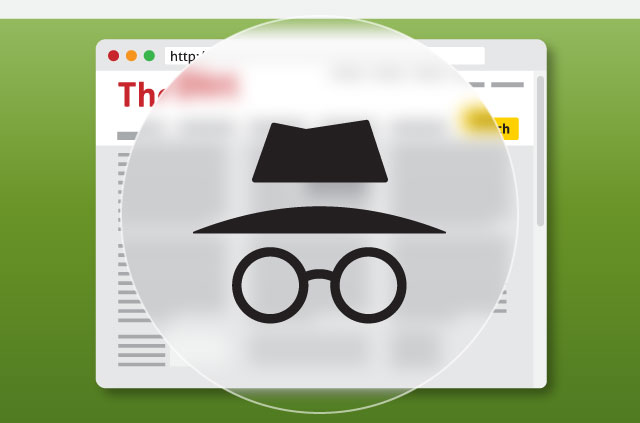
ในบรรดาเทคนิคอื่น ๆ อีกมากมายเว็บไซต์สามารถใช้คุกกี้เพื่อติดตามประวัติการเข้าชมของคุณซึ่งอาจเปิดเผยพฤติกรรมออนไลน์ของคุณ.
นอกเหนือจากการใช้คุกกี้คุณอาจถูกติดตามผ่านระเบียน DNS หรือโดยผู้ดูแลระบบของคุณ หน้าต่างที่ไม่ระบุตัวตนจะช่วยต่อต้านภัยคุกคามบางอย่าง แต่ไร้ประโยชน์กับผู้อื่น.
เบราว์เซอร์เกือบทั้งหมดมีหน้าต่างการเรียกดูแบบส่วนตัว แต่โหมดไม่ระบุตัวตนบน Chrome อาจเป็นที่รู้จักกันดีที่สุด.
โหมดไม่ระบุตัวตนใน Chrome คืออะไร?
โหมดไม่ระบุตัวตนบน Chrome เป็นหน้าต่างใหม่ที่จะไม่บันทึกประวัติการเข้าชมการค้นหาหรือคุกกี้ใด ๆ ที่คุณรับ เมื่อคุณปิดหน้าต่างที่ไม่ระบุตัวตนเซสชันจะหายไปด้วยดี.
วิธีไปแบบไม่ระบุตัวตนบน Chrome
- คลิกที่จุดสามจุดที่ด้านบนขวาของเบราว์เซอร์ Chrome
- เลือก หน้าต่างใหม่ที่ไม่ระบุตัวตน จากรายการแบบเลื่อนลง
หรือเปิดโหมดไม่ระบุตัวตนใน Chrome ด้วยทางลัด Ctrl + Shift + N.
เรียกดูแบบส่วนตัวด้วยเบราว์เซอร์อื่น
การท่องเว็บแบบส่วนตัวใน Safari
ในแอป Safari ให้เลือก ไฟล์ > หน้าต่างส่วนตัวใหม่.
เรียกดูแบบส่วนตัวด้วย FireFox
- คลิกที่เส้นแนวนอนสามเส้นที่มุมขวาบน
- เลือก หน้าต่างส่วนตัวใหม่ จากรายการแบบเลื่อนลง
อีกทางเลือกหนึ่งการเปิดดู Firefox ส่วนตัวด้วยทางลัด Ctrl + Shift + P.
การเรียกดูแบบไม่ระบุตัวตนทำงานอย่างไร
หน้าต่างที่ไม่ระบุตัวตนหรือเบราว์เซอร์ส่วนตัวจะเปิดหน้าต่างใหม่ที่ทำงานเหมือนกับเบราว์เซอร์ที่ติดตั้งใหม่บนคอมพิวเตอร์เครื่องใหม่ ไม่มีปลั๊กอินไม่มีคุกกี้ไม่มีบุ๊คมาร์คไม่มีการค้นหาที่บันทึกและไม่มีแบบฟอร์มที่กรอกไว้ล่วงหน้า ทุกครั้งที่คุณปิดหน้าต่างที่ไม่ระบุตัวตนข้อมูลทั้งหมดที่เบราว์เซอร์ที่รวบรวมจะถูกลบ.
แม้ว่ามันจะเป็นการดีสำหรับการซ่อนประวัติการเรียกดูของคุณ แต่น่าเสียดายที่โหมดไม่ระบุตัวตนไม่ได้หยุดให้ผู้อื่นรวบรวมข้อมูลเกี่ยวกับคุณ ต่อไปนี้เป็นบางสิ่งที่โหมดไม่ระบุตัวตนจะป้องกันและบางอย่างที่ไม่แน่นอน:
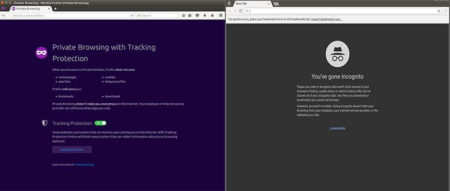
โหมดไม่ระบุตัวตน จะ ป้องกันคุกกี้จากการระบุตัวคุณ
เมื่อคุณเยี่ยมชมเว็บไซต์สคริปต์ฝังตัวจะวางไฟล์ขนาดเล็กที่เรียกว่า คุกกี้ บนคอมพิวเตอร์ของคุณ คุกกี้นี้สามารถเมื่อคุณเยี่ยมชมเว็บไซต์อีกครั้งจะถูกอ่านโดยเว็บไซต์และใช้ในการระบุตัวคุณ.
สิ่งนี้มีประโยชน์เนื่องจากช่วยให้คุณสามารถเข้าสู่ระบบได้แม้หลังจากรีบูตเครื่องคอมพิวเตอร์แล้วและช่วยให้คุณสามารถแบ่งปันข่าวสารในบัญชีโซเชียลมีเดียใด ๆ ได้อย่างรวดเร็ว.
อย่างไรก็ตามคุกกี้ยังอนุญาตให้ บริษัท โซเชียลมีเดีย (และ NSA) ติดตามคุณในทุกไซต์ ตัวอย่างเช่นเว็บไซต์โซเชียลมีเดียให้องค์กรข่าวฝังโค้ดขนาดสั้นที่แสดงว่ามีการแชร์บทความบ่อยแค่ไหน.
ตัวอย่างเหล่านี้จะดึงข้อมูลเกี่ยวกับเว็บไซต์ที่คุณเข้าชมและบทความที่คุณอ่าน ข้อมูลที่รวบรวมนี้สามารถใช้เพื่อป้อนโฆษณาที่กำหนดเป้าหมายหรือระบุความต้องการทางศาสนาการเมืองหรือความต้องการทางเพศของคุณ.
วิธีหยุดคุกกี้ติดตามคุณ
- ปิดการใช้งานคุกกี้ของบุคคลที่สามและพิจารณาลบคุกกี้ทุกครั้งที่คุณรีสตาร์ทเบราว์เซอร์ของคุณ
- ติดตั้ง Privacy Badger เพื่อดูว่ามีเว็บไซต์ใดใช้คุกกี้จากนั้นบล็อกพวกเขาตามความเหมาะสม
- ใช้หน้าต่างที่ไม่ระบุตัวตนเพื่อเปิดไซต์และบทความที่คุณไม่ต้องการเชื่อมต่อกับการเรียกดูปกติหรือการซื้อของคุณ
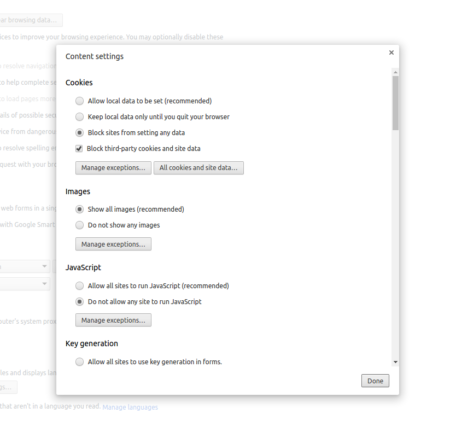
โหมดไม่ระบุตัวตน จะ ช่วยป้องกันลายนิ้วมือของเบราว์เซอร์
คุกกี้ยังคงเป็นวิธีอันดับหนึ่งในการรวบรวมข้อมูลออนไลน์ แต่การพิมพ์ลายนิ้วมือของเบราว์เซอร์ได้รับความนิยมมากขึ้นเรื่อย ๆ.
ด้วยลายนิ้วมือของเบราว์เซอร์เว็บไซต์ที่คุณเยี่ยมชมจะรวบรวมข้อมูลเกี่ยวกับเบราว์เซอร์ของคุณแบบอักษรที่คุณติดตั้งและส่วนเสริมหรือส่วนขยายเบราว์เซอร์ที่คุณใช้ ข้อมูลนี้อาจเพียงพอที่จะตรวจจับคุณแม้ว่าคุณจะระมัดระวังเกี่ยวกับความเป็นส่วนตัวของคุณ.
เบราว์เซอร์พิมพ์ลายนิ้วมือเป็นคะแนนความน่าจะเป็นมากกว่าการจับคู่ที่ตรงกันสำหรับผู้ที่อยู่บนอินเทอร์เน็ต แต่ทำงานได้ดีและยากที่จะป้องกัน ดู Panopticlick ของ EFF เพื่อดูว่าลายนิ้วมือของเบราว์เซอร์มีลักษณะอย่างไร.
วิธี จำกัด ประสิทธิภาพของการพิมพ์ลายนิ้วมือบนเบราว์เซอร์
- เพื่อหลีกเลี่ยงการพิมพ์ลายนิ้วมือให้รันเบราว์เซอร์ยอดนิยมที่ไม่มีแบบอักษรหรือส่วนขยายเริ่มต้นเช่น Tor Browser
- ระมัดระวังส่วนขยายเนื่องจากส่วนขยายบางส่วนสามารถตรวจพบได้โดยไซต์ที่คุณเข้าชม ส่วนขยาย ExpressVPN Chrome คือ ปลอดภัยที่จะใช้แม้ในโหมดไม่ระบุตัวตน.
โหมดไม่ระบุตัวตน จะ หยุดสมาชิกครอบครัวสอดแนมบนคอมพิวเตอร์ของคุณ
หากบุคคลอื่นเช่นสมาชิกในครอบครัวหรือเพื่อนร่วมแฟลตมีการเข้าถึงคอมพิวเตอร์ของคุณหน้าต่างที่ไม่ระบุตัวตนสามารถช่วยคุณซ่อนกิจกรรมบางอย่าง (เช่นซื้อของขวัญวันเกิด) จากพวกเขา ในความเป็นจริงมันอาจเป็นตัวเลือกที่ดีกว่าการลบประวัติของคุณโดยสิ้นเชิงซึ่งอาจทำให้เกิดความสงสัยโดยไม่จำเป็น.
โหมดไม่ระบุตัวตน เคยชิน หยุดคนติดตามคุณด้วยระเบียน DNS ของคุณ
ทุกครั้งที่คุณเยี่ยมชมเว็บไซต์เช่น ExpressVPN.com เบราว์เซอร์ของคุณจะต้องได้รับที่อยู่ IP ของเว็บไซต์ เบราว์เซอร์จะถามเซิร์ฟเวอร์ DNS“ อะไรคือที่อยู่ IP ของ expressvpn.com” จากนั้นเซิร์ฟเวอร์ DNS จะตอบกลับด้วยคำตอบที่ถูกต้องทำให้คุณสามารถเชื่อมต่อกับเว็บไซต์ ExpressVPN.
อย่างไรก็ตามเซิร์ฟเวอร์ DNS อาจบันทึกข้อความค้นหาของคุณและขายให้กับผู้โฆษณาหรือส่งต่อไปยังการบังคับใช้กฎหมาย.
ตามค่าเริ่มต้นบริการ DNS ของคุณจะได้รับจากผู้ให้บริการอินเทอร์เน็ตของคุณ แต่สามารถเปลี่ยนเป็นบริการที่ Google ดูแลไว้ได้ นอกจากนี้ยังมีบริการ DNS ฟรีที่สัญญาว่าจะไม่ส่งต่อข้อมูลของคุณเช่น OpenNIC.
ผู้ให้บริการ VPN เช่น ExpressVPN ยังรักษาบริการ DNS ของตัวเองซึ่งมาพร้อมกับการสมัครสมาชิก VPN ExpressVPN ไม่เก็บบันทึกและไม่ส่งต่อข้อมูลใด ๆ ไปยังผู้โฆษณา.
ลดภัยคุกคามจากการติดตาม DNS:
โหมดไม่ระบุตัวตน เคยชิน หยุดผู้ดูแลระบบที่ทำงานหรือโรงเรียนไม่ให้ติดตามคุณ
หากคุณใช้ Wi-Fi สาธารณะหรือเชื่อมต่อกับโรงเรียนหรือเครือข่ายที่ทำงานของคุณผู้ดูแลระบบจะเห็นทุกไซต์ที่คุณเยี่ยมชม สำหรับเว็บไซต์ที่ไม่ได้เข้ารหัสด้วย HTTPS พวกเขายังสามารถดูเนื้อหาของเว็บไซต์และข้อมูลทั้งหมดที่คุณแลกเปลี่ยนด้วย.
หน้าต่างที่ไม่ระบุตัวตนจะไม่ปกป้องคุณจากผู้ดูแลระบบ.
ลดภัยคุกคามของผู้ดูแลระบบที่ติดตามคุณ
- ใช้ Tor หรือ VPN (หรือทั้งสองอย่าง) เพื่อซ่อนพฤติกรรมการท่องเว็บของคุณจากผู้ดูแลระบบเครือข่าย.
ระวังหากคอมพิวเตอร์ที่คุณใช้ไม่ใช่ของคุณ (เช่นคอมพิวเตอร์ที่โรงเรียนหรือที่ทำงาน) เจ้าของอุปกรณ์เหล่านี้อาจติดตั้งซอฟต์แวร์ติดตามอื่น ๆ ที่จะรวบรวมข้อมูลแม้ว่าคุณจะใช้ VPN หรือ Tor.
ต้องการตัวเลือกเพิ่มเติมหรือไม่ ใช้เบราว์เซอร์หรือปลั๊กอินแยกต่างหาก!
การจัดแบ่งเบราว์เซอร์เป็นแนวคิดที่อาจเป็นวิธีที่น่าสนใจสำหรับผู้ใช้ระดับสูงที่จะได้รับการตั้งค่าเบราว์เซอร์ที่ละเอียดยิ่งขึ้น.
ตัวอย่างเช่นผู้ใช้สามารถกำหนดค่าเบราว์เซอร์หนึ่งให้ยอมรับและจดจำคุกกี้สำหรับเว็บไซต์ที่เยี่ยมชมเป็นประจำและอีกอันสำหรับการค้นหา (ใช้ duckduckgo!) การอ่านและการท่องเว็บอื่น ๆ.
เบราว์เซอร์ที่แยกต่างหากนี้ไม่เหมือนกับหน้าต่างที่ไม่ระบุตัวตนสามารถกำหนดค่าให้จำได้พอตัวอย่างเช่นประวัติการสืบค้นและการค้นหา แต่ไม่มีคุกกี้ของไซต์หรือการเชื่อมต่อกับเครือข่ายโฆษณาบุคคลที่สาม.
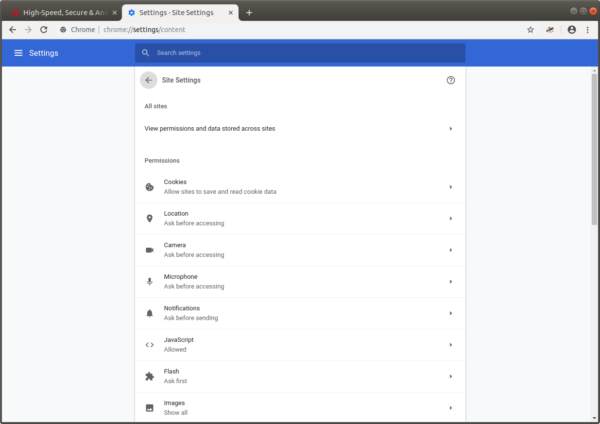
วิธีการกำหนดค่าเบราว์เซอร์ของคุณอย่างชาญฉลาด เพียงไปที่การตั้งค่าในเบราว์เซอร์ที่คุณชื่นชอบและใช้แถบค้นหาเพื่อปรับแต่งเครื่องมือของคุณ นี่คือแนวคิดบางส่วนที่เราใช้:
ตั้ง Duckduckgo เป็นเครื่องมือค้นหาเริ่มต้นของคุณ
- ปิดการป้อนอัตโนมัติ
- เลือกไม่ใช้“ บริการทำนายผล” ที่เติมข้อความค้นหาของคุณโดยอัตโนมัติ
- ส่งคำขอ“ อย่าติดตาม”
- ไม่อนุญาตให้ไซต์ตรวจสอบว่ามีการบันทึกวิธีการชำระเงินหรือไม่
- อย่าใช้บริการการคาดคะเนเพื่อโหลดหน้าเว็บเร็วขึ้น
- ตั้งค่าเริ่มต้นบางส่วนภายใต้“ การตั้งค่าไซต์”
- ไม่อนุญาตให้ใช้คุกกี้เป็นค่าเริ่มต้น
- บล็อกคุกกี้ของบุคคลที่สาม
- ถามก่อนส่งตำแหน่งหรืออนุญาตให้กล้องหรือไมโครโฟนเข้าถึง
- ไม่อนุญาตการแจ้งเตือน
- ไม่อนุญาตการซิงค์พื้นหลัง
- ไม่อนุญาตให้ไซต์เป็นเครื่องมือจัดการเริ่มต้น
- สร้างข้อยกเว้นสำหรับบางไซต์เช่นเพื่ออนุญาตให้คุกกี้สำหรับไซต์ที่เชื่อถือได้ทำงาน
เหตุผลที่ดีในการเปิดหน้าต่างที่ไม่ระบุตัวตน
- ซ่อนประวัติการเข้าชมของคุณจากบุคคลอื่นโดยใช้คอมพิวเตอร์ของคุณ
- ซ่อนพฤติกรรมการสืบค้นจากผู้โฆษณา
- หลีกเลี่ยงการพิมพ์ลายนิ้วมือเบราว์เซอร์
ใช้ประโยชน์จากหน้าต่างที่ไม่ระบุตัวตนเมื่อเหมาะสม! เป็นเครื่องมือที่ยอดเยี่ยมที่จะช่วยให้คุณสามารถควบคุมข้อมูลของคุณได้ ใช้ Tor Browser และการเชื่อมต่อ VPN เพื่อป้องกันผู้บุกรุกและใช้อุปกรณ์ของคุณเองทุกครั้งที่ทำได้.

17.04.2023 @ 15:50
ยวกับการเปิดเผยข้อมูลส่วนบุคคลของคุณออนไลน์ โหมดไม่ระบุตัวตนบน Chrome เป็นวิธีที่ดีในการป้องกันการรวบรวมข้อมูลของคุณ โดยไม่บันทึกประวัติการเข้าชมหรือคุกกี้ใด ๆ ที่คุณรับ แต่คุณยังคงต้องระมัดระวังเมื่อเยี่ยมชมเว็บไซต์อื่น ๆ ที่ไม่ได้อยู่ในโหมดไม่ระบุตัวตน ดังนั้น คุณควรปิดการใช้งานคุกกี้ของบุคคลที่สามและพิจารณาลบคุกกี้ทุกครั้งที่คุณรีสตาร์ทเบราว์เซอร์ของคุณ นอกจากนี้ คุณยังสามารถใช้ Privacy Badger เพื่อดูว่ามีเว็บไซต์ใดใช้คุกกี้และบล็อกพวกเขาตามความเหมาะสม โหมดไม่ระบุตัวตนบน Chrome เป็นวิธีที่ดีในการป้องกันการเปิดเผยข้อมูลส่วนบุคคลของคุณออนไลน์ แต่คุณยังคงต้องระมั